
Dalam tutorial ini, kami akan menunjukkan kepada Anda cara menginstal Odoo di Debian 11. Bagi Anda yang belum tahu, Odoo adalah aplikasi ERP (Enterprise Resources Planning) terintegrasi. untuk mengatakan, ini bekerja dengan modul yang dapat diinstal yang membuat aplikasi memiliki banyak fungsi. Ini mencakup berbagai aplikasi seperti CRM, e-Commerce, pembuat situs web, penagihan, akuntansi, manufaktur, gudang, manajemen proyek, inventaris, dan banyak lagi , semuanya terintegrasi dengan mulus. Saat ini Odoo memiliki dua versi, salah satunya adalah komunitas yang gratis dan sepenuhnya open-source dan versi lain Enterprise untuk dukungan korporat profesional. Postingan ini berfokus pada versi komunitas.
Artikel ini mengasumsikan Anda memiliki setidaknya pengetahuan dasar tentang Linux, tahu cara menggunakan shell, dan yang terpenting, Anda meng-host situs Anda di VPS Anda sendiri. Instalasi cukup sederhana dan mengasumsikan Anda sedang berjalan di akun root, jika tidak, Anda mungkin perlu menambahkan 'sudo ' ke perintah untuk mendapatkan hak akses root. Saya akan menunjukkan kepada Anda langkah demi langkah instalasi Odoo 15 pada Debian 11 (Bullseye).
Prasyarat
- Server yang menjalankan salah satu sistem operasi berikut:Debian 11 (Bullseye).
- Sebaiknya Anda menggunakan penginstalan OS baru untuk mencegah potensi masalah.
- Seorang
non-root sudo useratau akses keroot user. Kami merekomendasikan untuk bertindak sebagainon-root sudo user, namun, karena Anda dapat membahayakan sistem jika tidak berhati-hati saat bertindak sebagai root.
Instal Odoo di Debian 11 Bullseye
Langkah 1. Sebelum kami menginstal perangkat lunak apa pun, penting untuk memastikan sistem Anda mutakhir dengan menjalankan apt berikut perintah di terminal:
sudo apt update sudo apt upgrade
Langkah 2. Menginstal PostgreSQL di Debian 11.
Secara default, PostgreSQL tidak tersedia untuk diinstal langsung dari repositori dasar Debian 11. Sekarang kami menambahkan repositori PostgreSQL resmi ke sistem Anda:
echo "deb [signed-by=/usr/share/keyrings/postgresql-keyring.gpg] http://apt.postgresql.org/pub/repos/apt/ bullseye-pgdg main" | sudo tee /etc/apt/sources.list.d/postgresql.list
Selanjutnya, impor kunci penandatanganan PostgreSQL:
curl -fsSL https://www.postgresql.org/media/keys/ACCC4CF8.asc | sudo gpg --dearmor -o /usr/share/keyrings/postgresql-keyring.gpg
Terakhir, jalankan perintah berikut di bawah install PostgreSQL:
sudo apt update sudo apt install postgresql-13
Setelah menginstal PostgreSQL, mulai layanan PostgreSQL dan aktifkan untuk memulai saat reboot sistem:
sudo systemctl start postgresql sudo systemctl enable postgresql sudo systemctl status postgresql
Selanjutnya, kita membuat pengguna PostgreSQL dengan nama yang sama dengan pengguna sistem yang dibuat sebelumnya:
sudo su - postgres -c "createuser -s odoo15"
Langkah 3. Menginstal Wkhtmltopdf.
Jalankan perintah berikut di bawah ini untuk mengunduh dan menginstal paket Wkhtmltopdf dari Github:
sudo wget https://github.com/wkhtmltopdf/wkhtmltopdf/releases/download/0.12.5/wkhtmltox_0.12.5-1.bionic_amd64.deb sudo apt install ./wkhtmltox_0.12.5-1.bionic_amd64.deb
Langkah 4. Menginstal Odoo di Ubuntu 20.04.
Sekarang kita mengkloning kode sumber Odoo dari GitHub:
sudo su - odoo15 git clone https://www.github.com/odoo/odoo --depth 1 --branch 15.0 /opt/odoo
Selanjutnya, buat lingkungan virtual Python baru untuk Odoo:
cd /opt/odoo15 python3 -m venv odoo-venv
Aktifkan lingkungan virtual:
source odoo-venv/bin/activate
Setelah itu, instal semua modul Python yang diperlukan dengan pip3:
(venv) $ pip3 install wheel (venv) $ pip3 install -r odoo/requirements.txt
Setelah selesai, nonaktifkan lingkungan menggunakan perintah berikut:
(venv) $ deactivate
Langkah 5. Konfigurasikan Odoo.
Sekarang kita membuat file konfigurasi dengan konten berikut:
sudo nano /etc/odoo15.conf
Tambahkan konfigurasi berikut:
[options] ; This is the password that allows database operations: admin_passwd = admin-passwd db_host = False db_port = False db_user = odoo15 db_password = False addons_path = /opt/odoo15/odoo/addons,/opt/odoo15/odoo-custom-addons
Langkah 6. Membuat Unit Systemd untuk Odoo.
Pertama, buat file bernama odoo15.service dengan isi sebagai berikut:
sudo nano /etc/systemd/system/odoo15.service
Tambahkan file berikut:
[Unit] Description=Odoo15 Requires=postgresql.service After=network.target postgresql.service [Service] Type=simple SyslogIdentifier=odoo15 PermissionsStartOnly=true User=odoo15 Group=odoo15 ExecStart=/opt/odoo15/odoo-venv/bin/python3 /opt/odoo15/odoo/odoo-bin -c /etc/odoo15.conf StandardOutput=journal+console [Install] WantedBy=multi-user.target
Simpan dan tutup file, lalu mulai layanan Odoo dan aktifkan untuk memulai saat boot dengan menjalankan:
sudo systemctl daemon-reload sudo systemctl enable --now odoo15 sudo systemctl status odoo15
Langkah 7. Mengakses Antarmuka Web Odoo.
Setelah berhasil diinstal, buka browser web Anda dan akses Odoo menggunakan URL http://your-ip-address:8069 . Anda akan diarahkan ke halaman antarmuka Odoo:
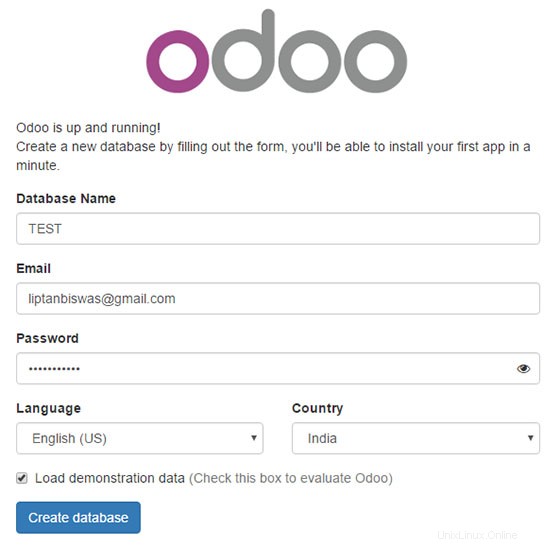
Selamat! Anda telah berhasil menginstal Odoo. Terima kasih telah menggunakan tutorial ini untuk menginstal versi terbaru Odoo pada sistem Debian. Untuk bantuan tambahan atau informasi berguna, kami sarankan Anda memeriksa situs web resmi Odoo .